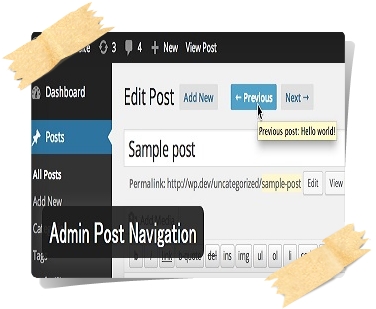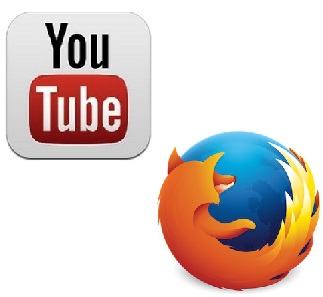当サイトではYouTube動画を利用した動画コンテンツを多用していますが、YouTube動画でネットビジネスの学習をする際には、携帯プレーヤーやスマートフォンなどにファイルを入れて、スキマ時間等に視聴するのがおすすめです。
そこで今回は、Craving Explorerという無料の動画ダウンロード用ブラウザを利用して、YouTube動画をダウンロードする方法について画像で解説していきます。
CravingExplorerのダウンロード方法
公式サイトを開く
検索エンジンで「craving explorer」と検索し、検索結果をクリックするか、下記リンクをクリックすることにより、Craving Explorerの公式サイトを開きます。
Craving Explorer公式サイト
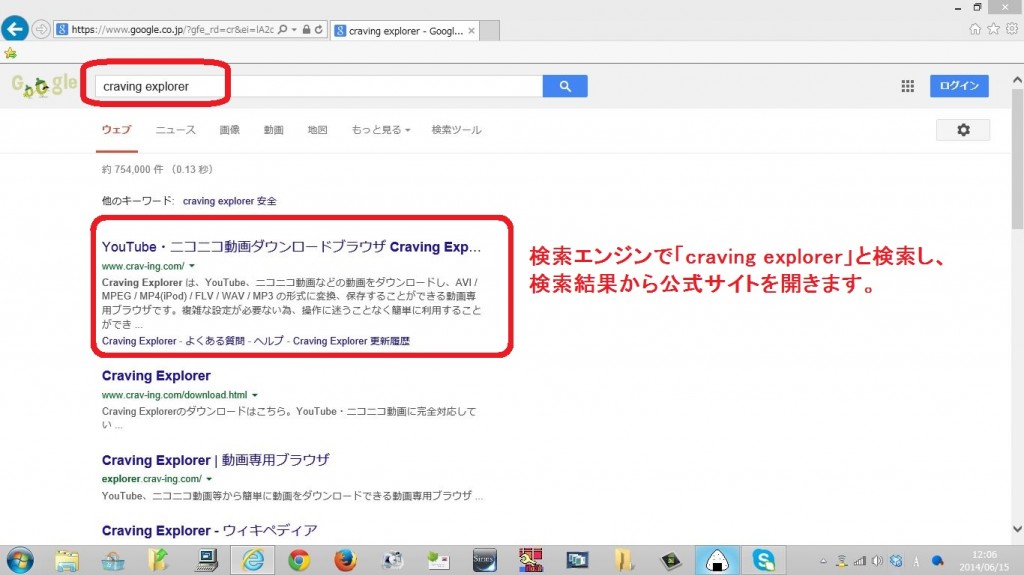
「いますぐダウンロード!」をクリック
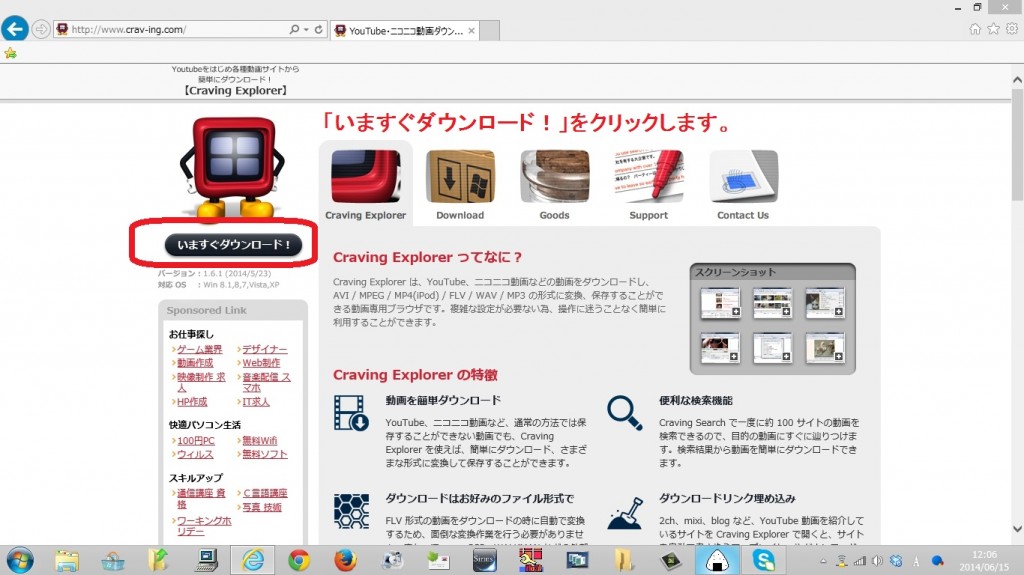
「保存」をクリック
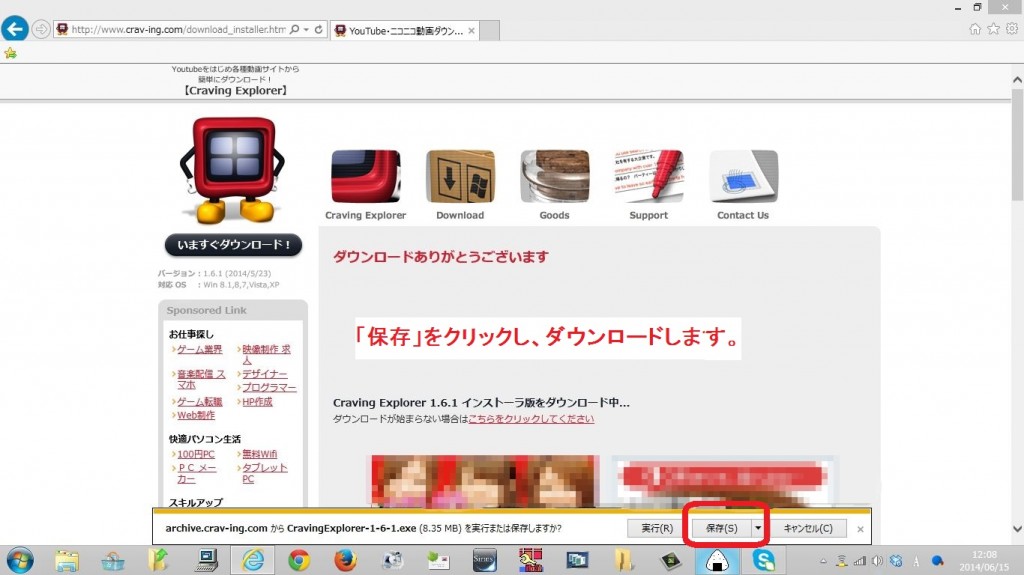
「フォルダーを開く」をクリック
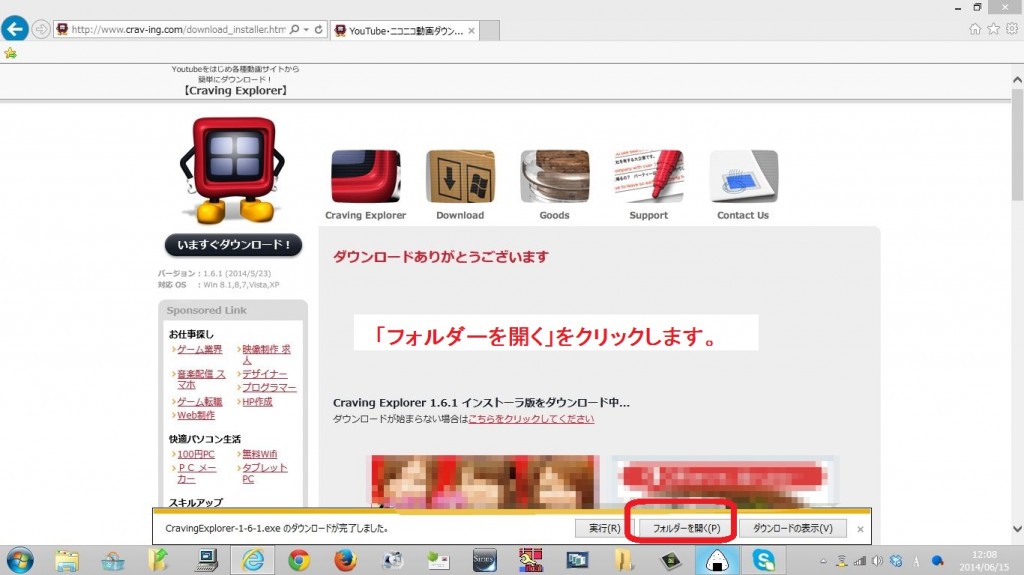
Craving Explorerのインストール方法
ダウンロードされた実行ファイルをダブルクリック
ダウンロード先のフォルダが開かれますので、ダウンロードされた実行ファイルを開き、インストーラーを実行します。
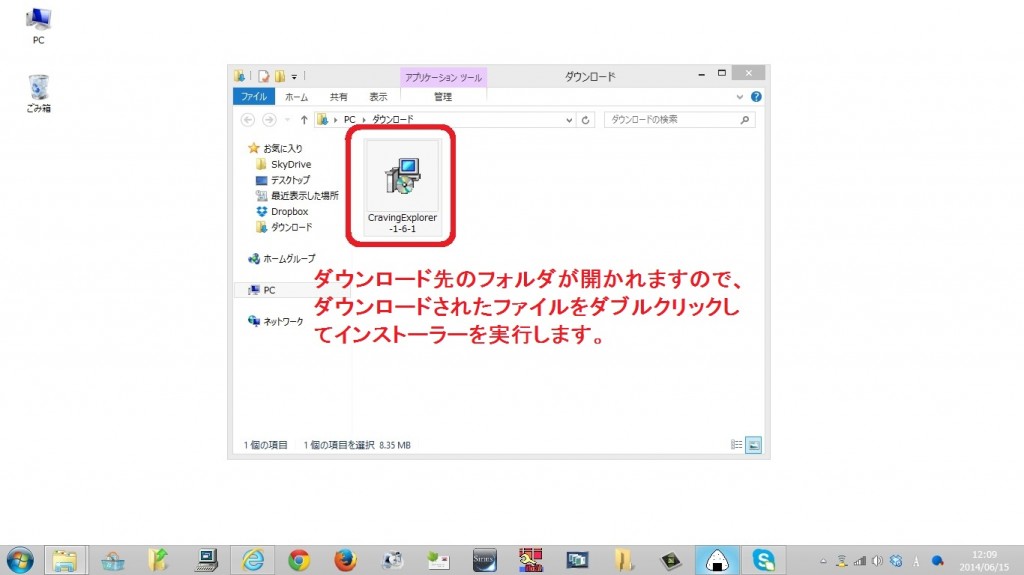
「はい」をクリックしてInternet Explorerを閉じる
Internet Explorerを開いていた場合、閉じるよう確認メッセージが表示されます。
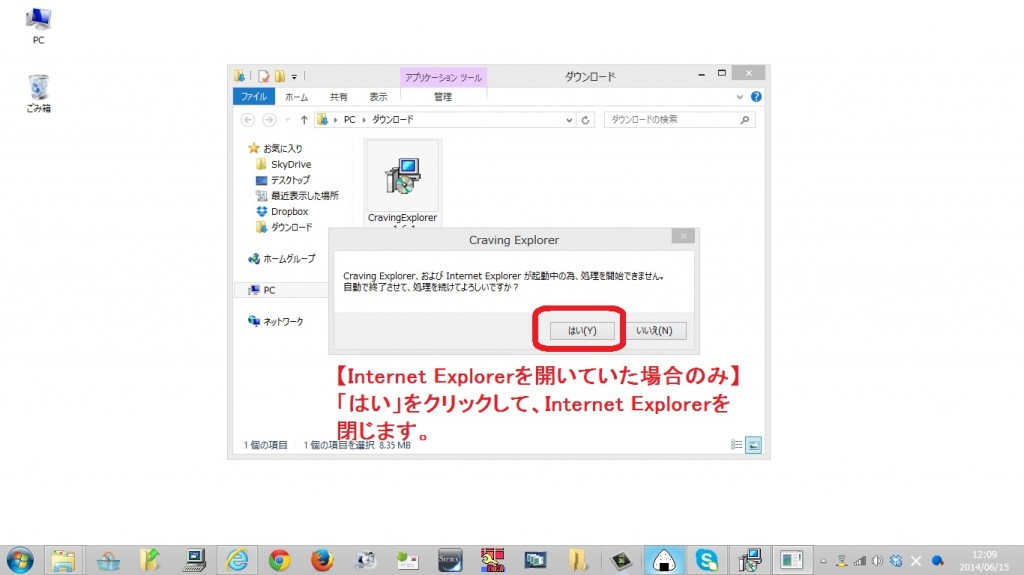
「次へ」をクリック
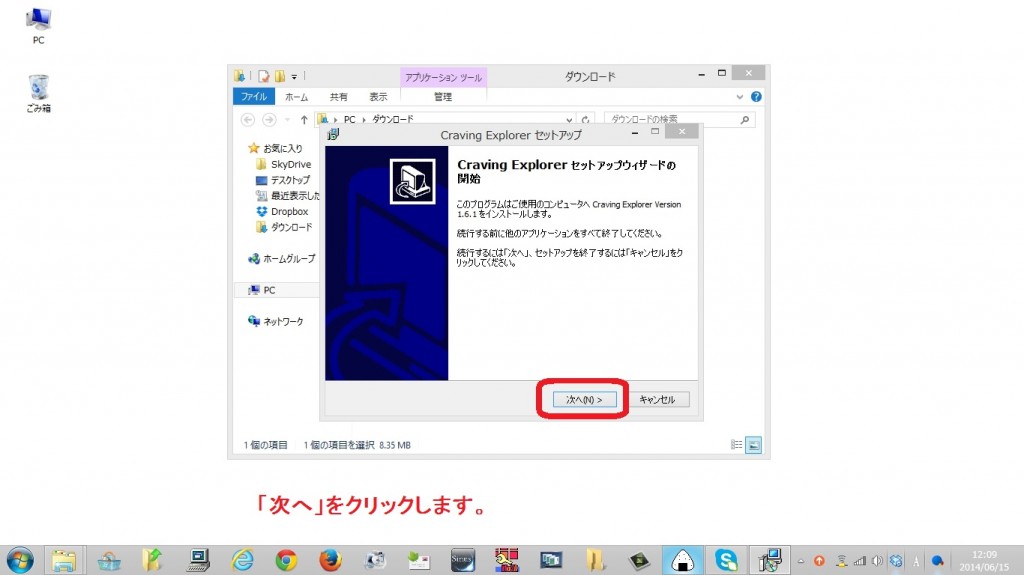
「同意する」をチェックし、「次へ」をクリック
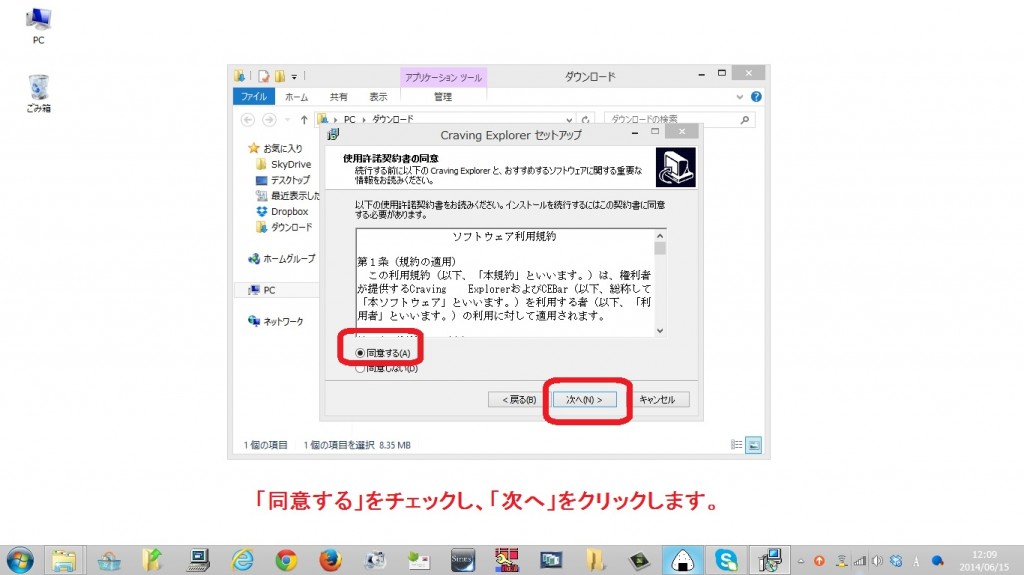
「次へ」をクリック
インストール先のフォルダを変更する場合は、「参照」をクリックして変更します。
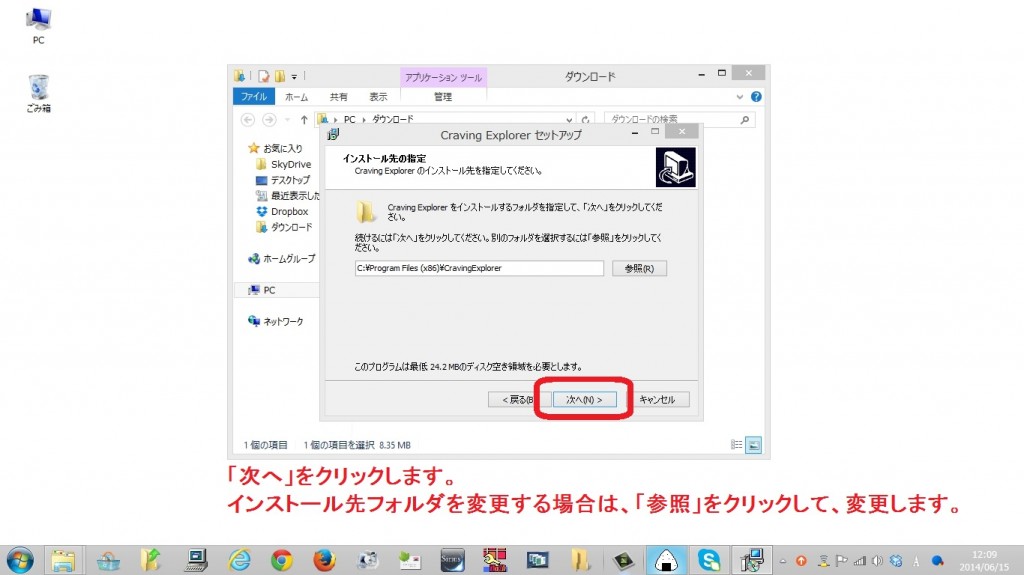
「次へ」をクリック
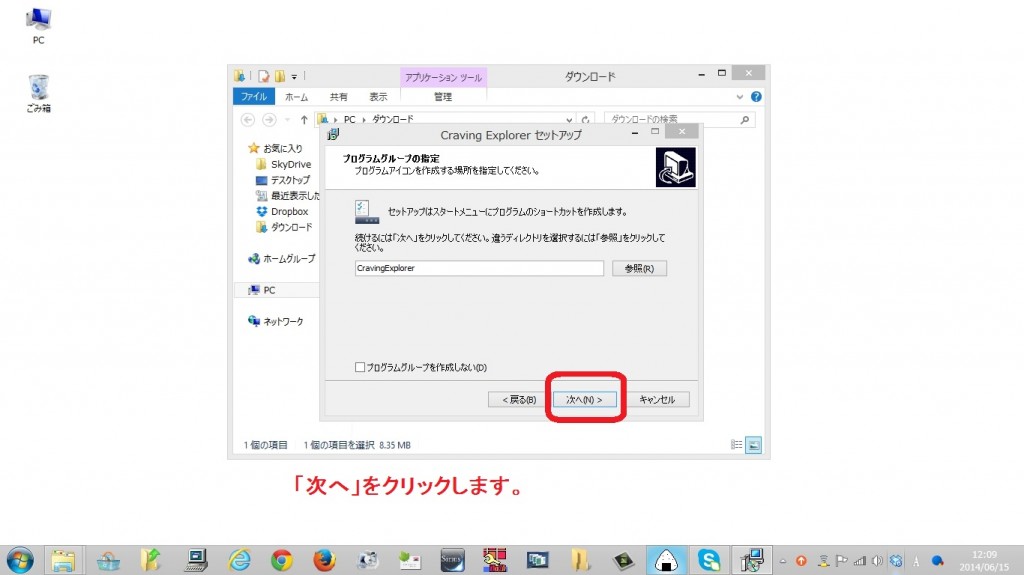
「次へ」をクリック
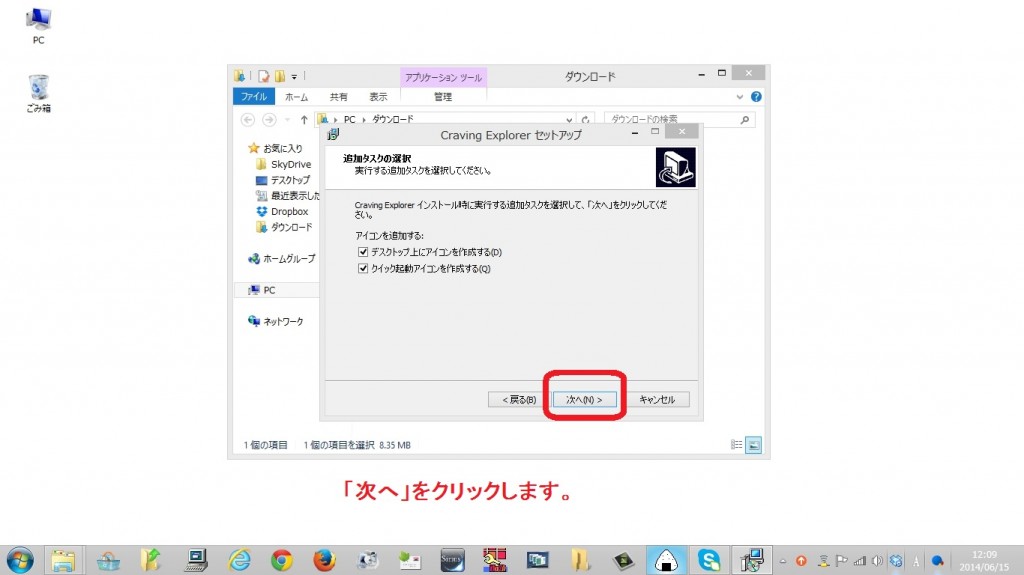
各チェックを外し(任意)、「次へ」をクリック
チェックをはずさないままにしておくと不要な設定が行われたり、不要なソフトがインストールされたりしますので、はずしておくことを推奨します。
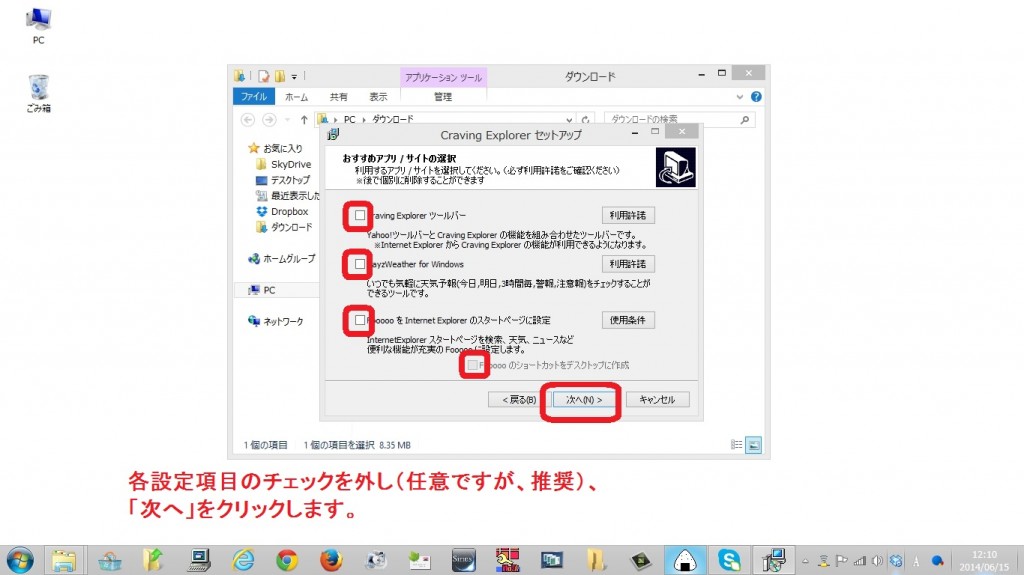
「インストール」をクリック
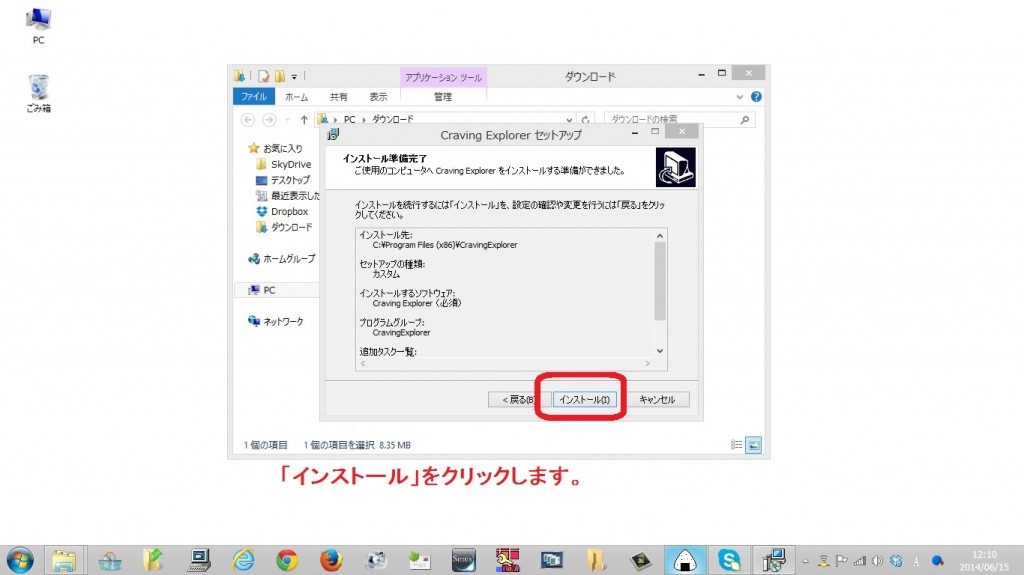
「完了」をクリック

Craving Explorerを使ってYouTube動画をダウンロードする方法
インストールが終わると自動的にCravingExplorerが起動されます。
Internet ExplorerやFirefoxなどのブラウザと同様のインターネット閲覧ソフトですが動画のダウンロード機能を備えています。
ダウンロードしたいYouTube動画のページを開く
アドレスバーに直接入力を行う等により、ダウンロードしたいYouTube動画のページを開きます。
すると、動画のしたに「動画を保存」というリンクが表示されています。
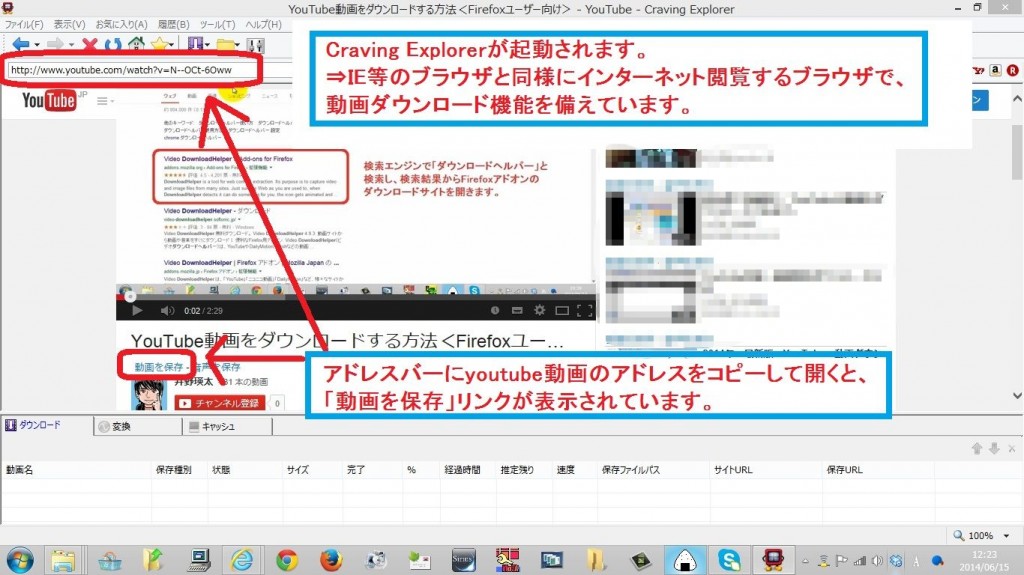
「動画を保存」リンクをクリックし、保存するファイル形式を選択
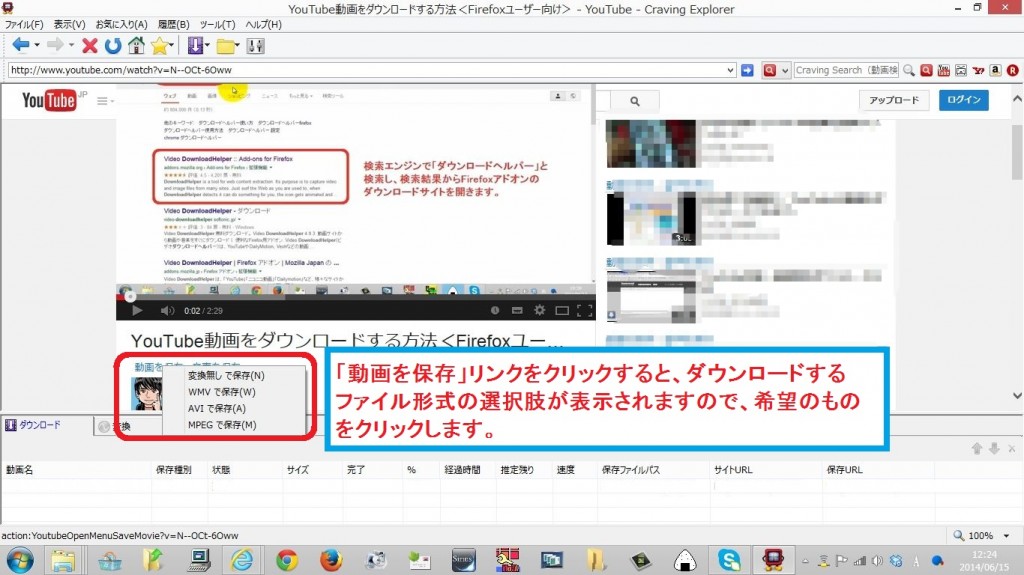
動画のダウンロード
動画のダウンロードが始まります。
ファイルの保存先は、「保存ファイルパス」という項目を見ればわかりますので、ダウンロード後はそのフォルダを開いて、ファイルを確認して下さい。
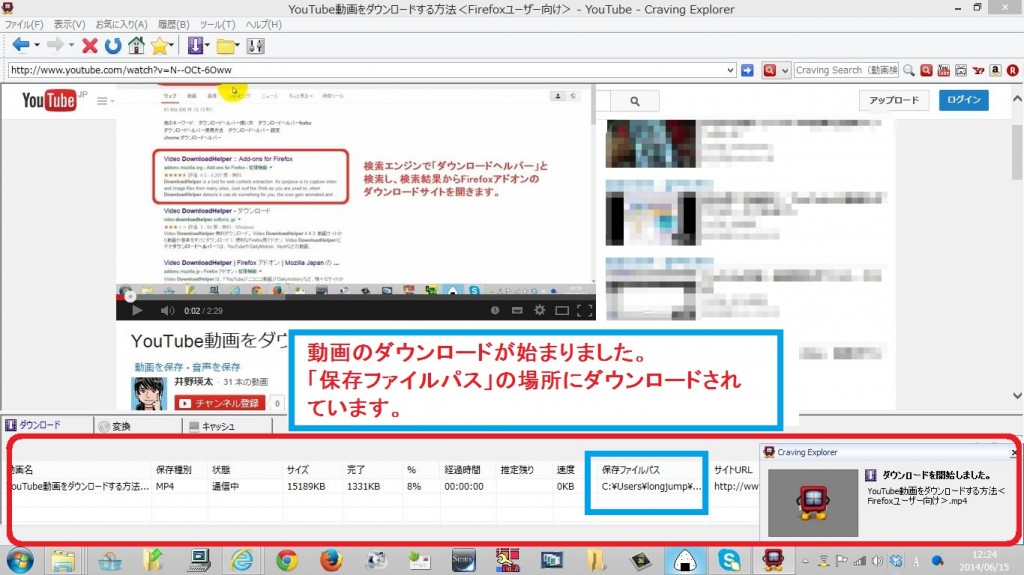
以上になります。